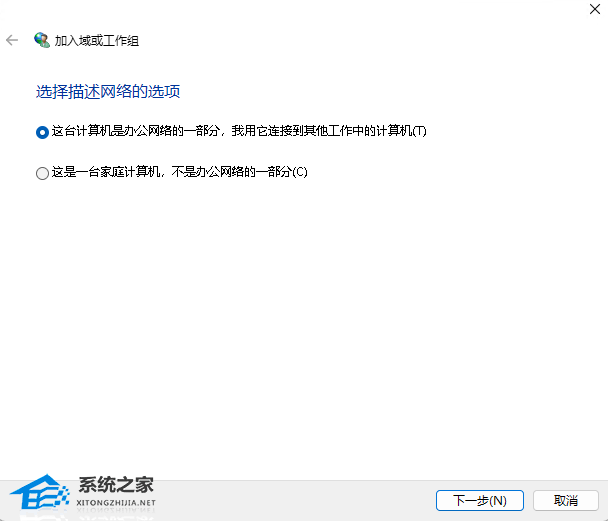win10系统无法播放Flash的解决方案
本文将指导您解决win10系统无法播放flash的问题。请按照以下步骤操作:
-
在Win10电脑上,右键点击“开始”菜单,选择“运行”。
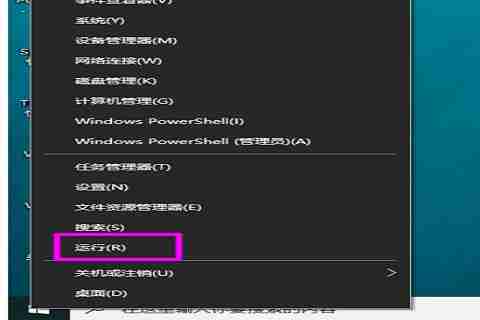
-
在“运行”对话框中输入“gpedit.msc”,按回车键。
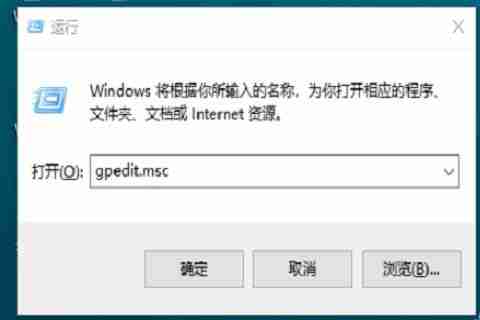
-
打开“本地组策略编辑器”,依次展开左侧栏中的“用户配置”-“管理模板”-“Windows组件”。
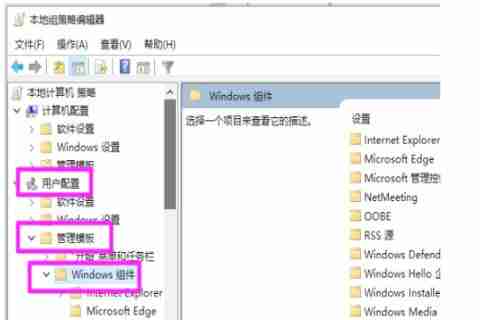
-
继续展开“Internet Explorer”-“安全功能”-“本地计算机区域锁定安全”。在右侧窗口中,找到“所有进程”,右键点击并选择“编辑”。
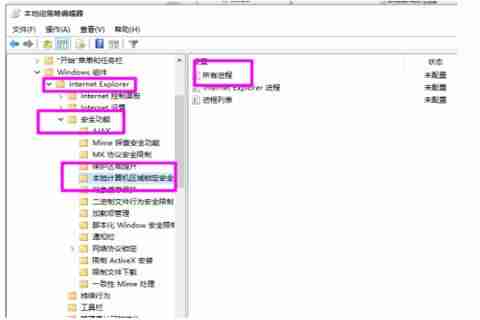
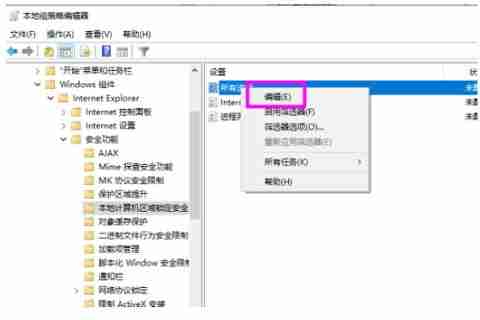
-
在弹出的窗口中,选中“已启用”,点击“应用”和“确定”保存设置。
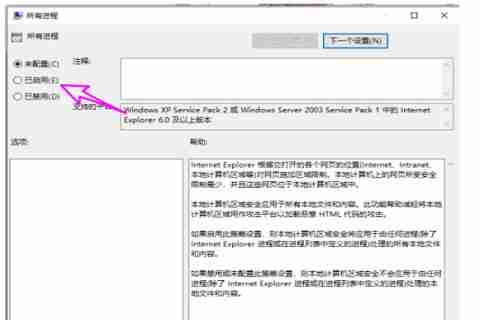
完成以上步骤后,您应该就能在win10系统中播放Flash内容了。